Створіть крутий і неглибокий шлях інструменту
Ця функція є частиною розширення. Розширення — це гнучкий спосіб отримати доступ до додаткових можливостей у Fusion 360. Докладніше .
-
На панелі інструментів робочої області «Виробництво» клацніть «Фрезерування» > «3D» > «Крутий і неглибокий».
 .
.Відкриється діалогове вікно Steep and Shallow .
-
На вкладці Інструмент натисніть Вибрати , щоб вибрати інструмент. Якщо ви не створили інструмент для використання, на лівій панелі діалогового вікна з бібліотеки Fusion 360 виберіть інструмент із бібліотеки зразків інструментів .
Порада: торцеві фрези з бичком і кульковим типом найкраще підходять для крутих і неглибоких траєкторій обробки.
-
На вкладці «Геометрія» ви можете помістити область траєкторії інструменту з межею обробки , а потім вибрати грань, ребро або ескіз, що представляє область для обробки. Якщо вибір не зроблено, уся модель буде оцінена для обробки в межах визначеного вікна запасу.
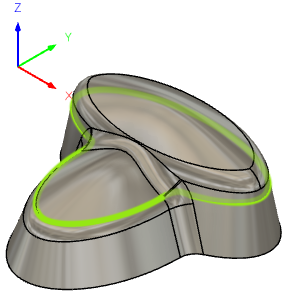
-
Щоб задіяти траєкторію до повної межі або краю поверхні, увімкніть параметр «Межа контактної точки» .
-
На вкладці «Висота» відрегулюйте вертикальну область для обробки по Z, встановивши верхню висоту та нижню висоту зони різання.
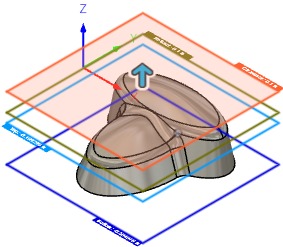
-
На вкладці «Проходи» встановіть крок вниз для крутих розрізів. Менша відстань створить більш гладку поверхню.
-
Встановіть Stepover інтервалу різу для дрібних різів. Менша відстань створить більш гладку поверхню.
-
Додаткові кроки:
-
Щоб автоматично контролювати значення Stepover і Stepdown на основі бажаної обробки поверхні, введіть значення Cusp Height .
-
Щоб керувати перетином цих 2 стилів різання, використовуйте параметри «Пороговий кут» і «Відстань перекриття» .
-
Щоб керувати порядком розрізів, змініть параметр Пріоритет .
-
Щоб керувати стилем Shallow cut, змініть параметр Type .
-
Щоб зменшити розмір програми NC, увімкніть Smoothing .
-
Щоб уникнути обробки плоских областей, на вкладці «Геометрія» ввімкніть «Уникати плоских областей» .
-
-
Натисніть OK .
Генерується траєкторія.
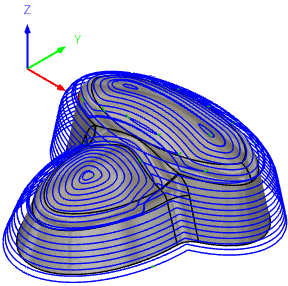
Показано з увімкненими параметрами «Межа контактної точки» та «Неглибокий безперервний» .
Орігінал сторінки: Steep and Shallow